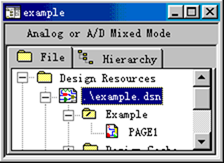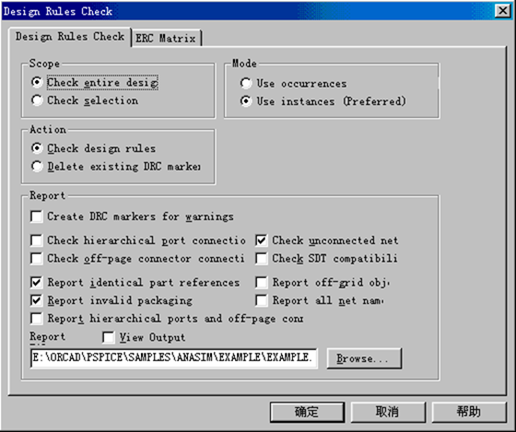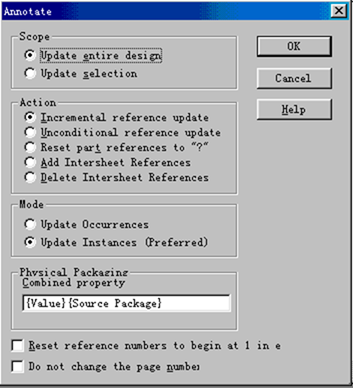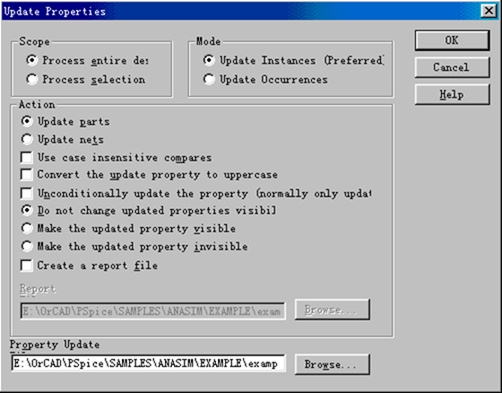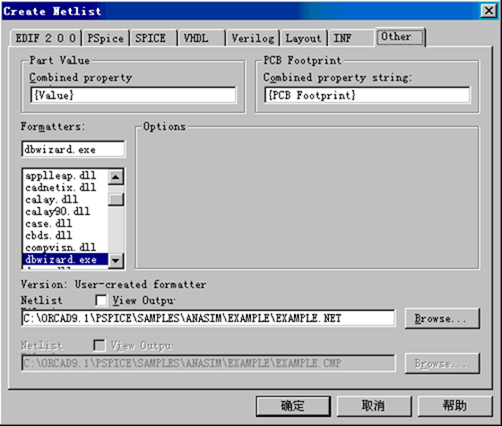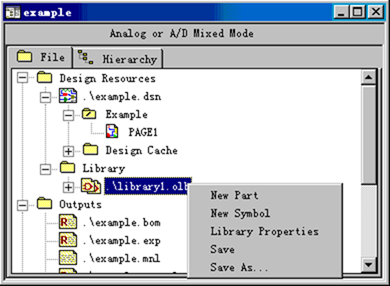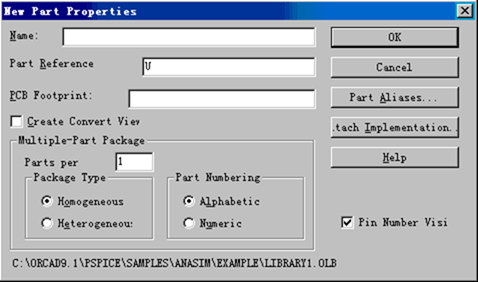OrCAD Capture CIS是Cadence公司的一款原理圖設(shè)計(jì)軟件,其便捷性,專(zhuān)業(yè)性贏得了廣大工程師的喜愛(ài)。對(duì)于剛剛參加工作的讀者來(lái)說(shuō),可能一開(kāi)始很不適應(yīng)OrCAD Capture CIS,因?yàn)檫@款軟件與之前在學(xué)校學(xué)習(xí)的Protel很不像。在此,我奉上這篇初學(xué)者快速上手指導(dǎo)教程,希望能對(duì)剛剛學(xué)習(xí)OrCAD Capture CIS的讀者有幫助。根據(jù)我自己的經(jīng)驗(yàn),對(duì)新的軟件我一般會(huì)采用兩步曲:第一步是快速上手,第二步是學(xué)習(xí)一些常用的功能,所以我就按這個(gè)順序來(lái)介紹Capture CIS軟件的使用吧.
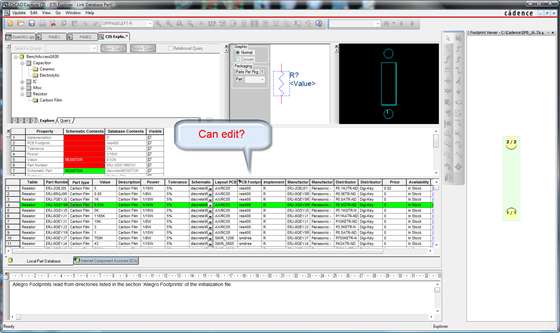
OrCAD Capture CIS快速上手
安裝好軟件后,安裝點(diǎn)擊如下圖所示的Design Entry CIS。
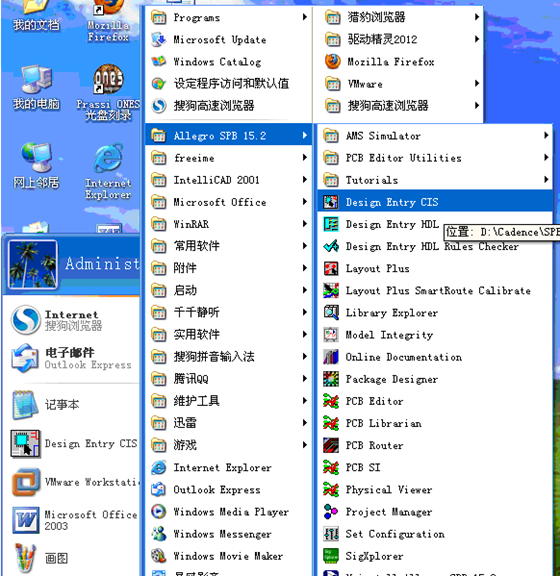
會(huì)彈出如下圖所示的對(duì)話框,選擇Capture CIS,點(diǎn)擊OK。
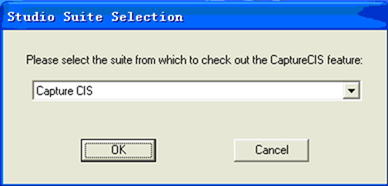
系統(tǒng)會(huì)彈出下圖所示的界面。
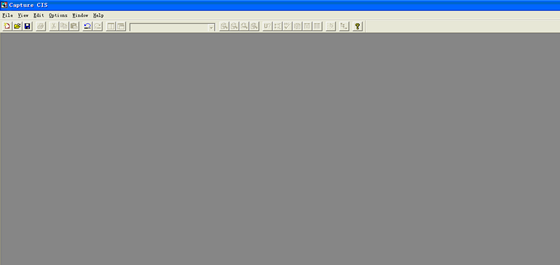
在彈出的界面中點(diǎn)擊File->New->Design
注意:Project和Design的區(qū)別是一個(gè)Project可以包含很多的Design, 我們?cè)谑褂弥幸话氵x擇Design。
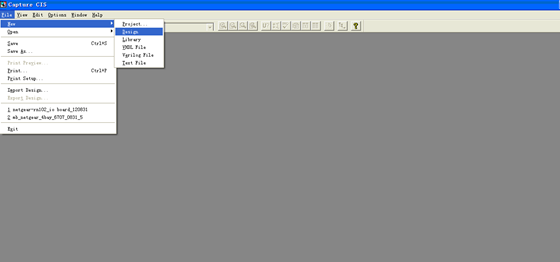
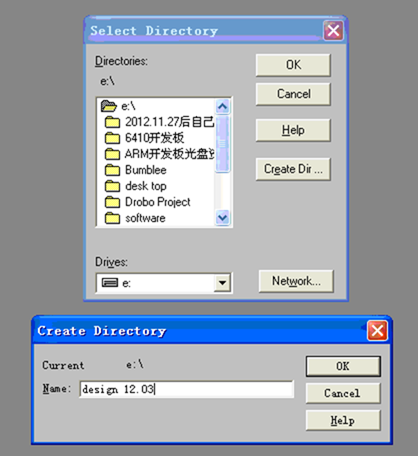
在彈出的對(duì)話框中選擇你保存你的設(shè)計(jì),然后點(diǎn)擊OK, 就會(huì)彈出如下圖所示的設(shè)計(jì)界面。
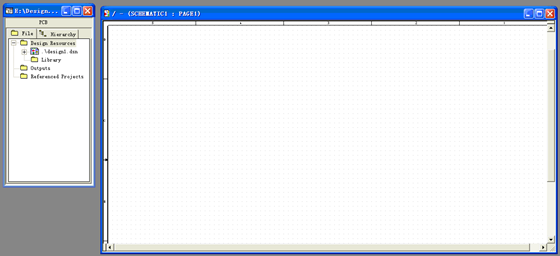
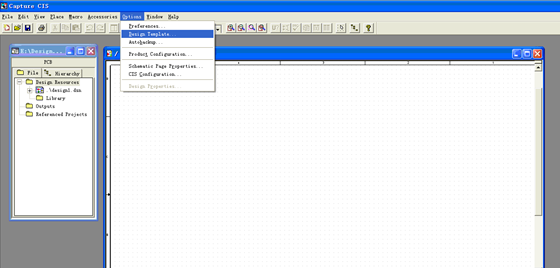
對(duì)一個(gè)新的設(shè)計(jì),首先應(yīng)該是選擇設(shè)計(jì)的圖紙的大小,在無(wú)線時(shí)代,都用B號(hào)圖紙。

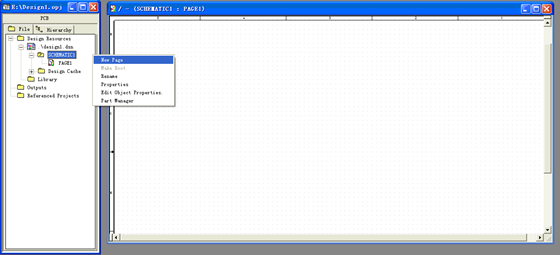
好了,在新彈出的對(duì)話框中,你可以右鍵圖中的SCHEMATIC1, 在彈出的下拉單中選擇New Page, 然后重命名,你可以根據(jù)設(shè)計(jì)的需要設(shè)計(jì)Page 的數(shù)量。
OrCAD Capture CIS常用功能介紹
1. Capture CIS設(shè)計(jì)過(guò)程
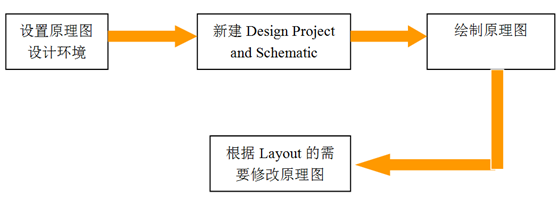
2. Capture CIS操作環(huán)境
Capture CIS有三個(gè)主要工作窗口:
- 管理視窗:管理與原理圖相關(guān)的一系列文件,相當(dāng)于資源管理器
- Schematic窗口:原理圖窗口,相當(dāng)于一張圖紙
- 信息查看窗口(Session Log):用于顯示相關(guān)操作的提示或出錯(cuò)信息
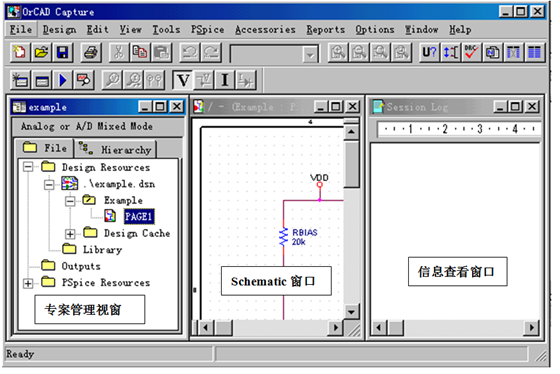
3. Capture設(shè)計(jì)參數(shù)設(shè)置
Capture的環(huán)境參數(shù)包括:系統(tǒng)屬性及設(shè)計(jì)模板兩大類(lèi)。
系統(tǒng)屬性包括(Options->Preferences):
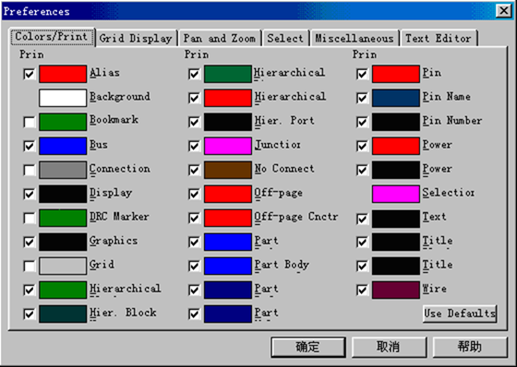
- Colors/Print:color setting
- Grid Display:set grid display mode
- Pan and Zoom:設(shè)置放大與縮小的倍數(shù)
- Select:select mode setting
- Miscellaneous:others setting such as Line Style
- Text Editor:set something about text editor
系統(tǒng)設(shè)計(jì)模板參數(shù)包括(Options->Design Template):
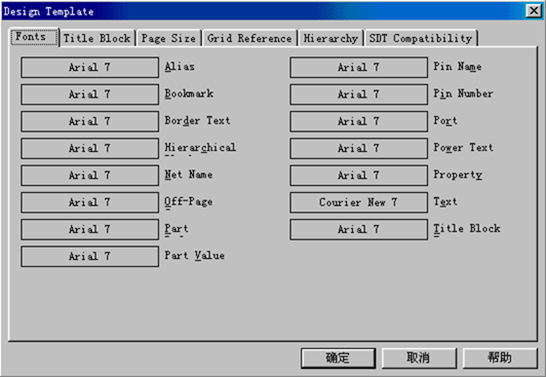
- Fonts:set all kinds of font
- Title Block:標(biāo)題欄內(nèi)容的設(shè)定
- Page Size:要繪制的圖紙大小
- Grid Reference:邊框的設(shè)定與顯示
- Hierarchy:設(shè)置階層的屬性
我們都是用B號(hào)圖紙,所以這個(gè)基本不會(huì)重新設(shè)置。
4. 開(kāi)始繪制電路圖
新建Design后,進(jìn)入Schematic窗口,則在窗口右邊會(huì)出現(xiàn)下圖的工具欄:
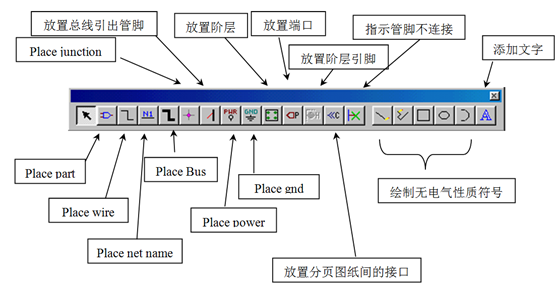
4.1 Place part(放置器件)
在Capture CIS中,找元器件非常的方便,可以很容易查找并調(diào)出使用。點(diǎn)擊Place part快捷按鈕或點(diǎn)擊Place->Part將調(diào)出如下對(duì)話框:
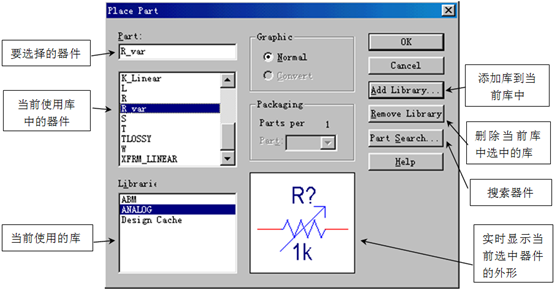
點(diǎn)擊Part Search…按鈕,調(diào)出下面的器件搜索對(duì)話框:
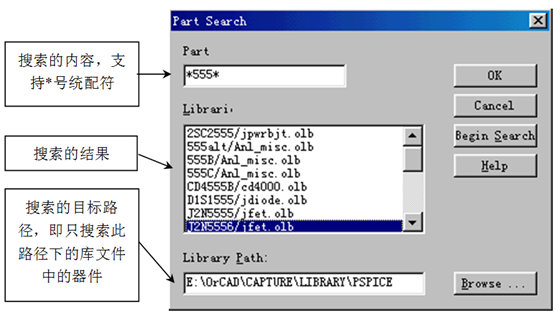 4.2 連線及放置數(shù)據(jù)總線(Place wire or bus)
4.2 連線及放置數(shù)據(jù)總線(Place wire or bus)
點(diǎn)擊Place wire(或place bus)按鈕進(jìn)入連線(或放置數(shù)據(jù)總線)狀態(tài),此時(shí)鼠標(biāo)變成十字形,移動(dòng)鼠標(biāo),點(diǎn)擊左鍵即可開(kāi)始連線(或放置數(shù)據(jù)總線)。連線時(shí),在交叉而且連接的地方會(huì)有一個(gè)紅點(diǎn)提示,如果你需要在交叉的地方添加連接關(guān)系,點(diǎn)擊place junction,把鼠標(biāo)移動(dòng)到交叉點(diǎn)并點(diǎn)擊左鍵即可。放置數(shù)據(jù)總線后,點(diǎn)擊place bus entry按鈕放置數(shù)據(jù)總線引出管腳,管腳的一端要放在數(shù)據(jù)總線上。
4.3 放置網(wǎng)絡(luò)名稱(chēng)(place net name)
點(diǎn)擊place net alias按鈕,調(diào)出place net alias對(duì)話框,在alias對(duì)話框中輸入要定義的名稱(chēng),然后點(diǎn)擊OK退出對(duì)話框,把鼠標(biāo)移動(dòng)到你要命名的連線上,點(diǎn)擊鼠標(biāo)左鍵即可。
注意:數(shù)據(jù)總線與數(shù)據(jù)總線的引出線一定要定義網(wǎng)絡(luò)名稱(chēng)。
4.4 放置電源和地(place power or GND)
點(diǎn)擊Place Power(或Place GND),調(diào)出如下對(duì)話框:
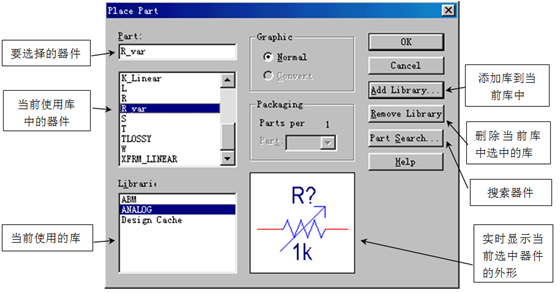
4.5 放置端口與分頁(yè)圖紙間的接口
點(diǎn)擊Place Hierarchical Port(或place Off-page connector)放置端口(或分頁(yè)圖紙間的接口),調(diào)出如下對(duì)話框:
 對(duì)于端口,不同端口之間的區(qū)別在于其類(lèi)型的不同,它的類(lèi)型可以從它的TYPE屬性中得知,雙擊端口或選中端口并點(diǎn)擊右鍵在彈出菜單中選擇Edit Properties,調(diào)出如下窗口:
對(duì)于端口,不同端口之間的區(qū)別在于其類(lèi)型的不同,它的類(lèi)型可以從它的TYPE屬性中得知,雙擊端口或選中端口并點(diǎn)擊右鍵在彈出菜單中選擇Edit Properties,調(diào)出如下窗口:
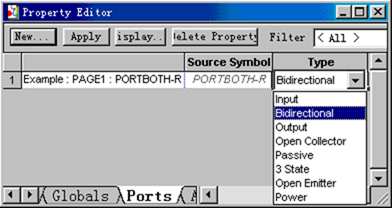 4.6 添加文字(Place Text)
4.6 添加文字(Place Text)
點(diǎn)擊Place Text…按鈕,系統(tǒng)彈出如下對(duì)話框:
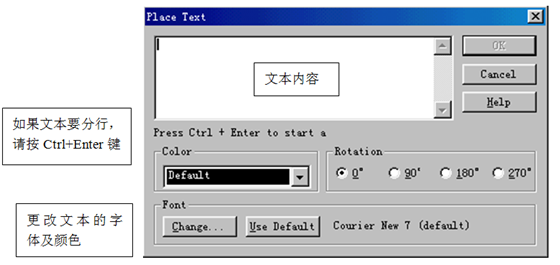 5. 原理圖繪制后續(xù)處理
5. 原理圖繪制后續(xù)處理
原理圖繪制好之后,接下來(lái)就是對(duì)電路圖進(jìn)行DRC檢測(cè),生成網(wǎng)表及材料清單。
注意:對(duì)原理圖進(jìn)行后續(xù)處理,在Capture中必須切換到專(zhuān)案管理窗口下,并且選中*.DSN文件。
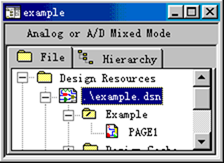
5.1 DRC檢測(cè)(Design Rules Check)
點(diǎn)擊DRC檢測(cè)按鈕或(Tools->Design Rules Check),調(diào)出如下設(shè)置對(duì)話框:
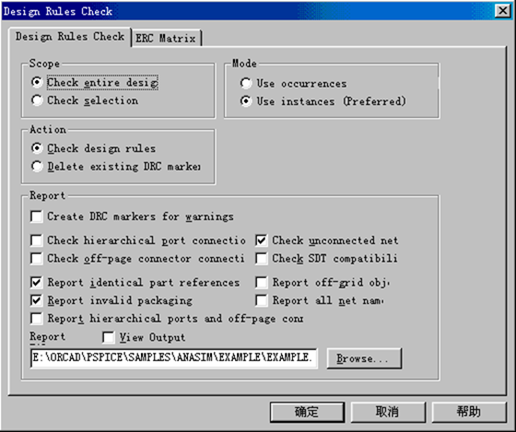
Scope:
- Check entire design:DRC檢查整個(gè)原理圖
- Check Selection:DRC只檢查你選擇的部分
Mode:
- Use instances(preferred):使用當(dāng)前屬性(建議)
Action:
- Check design rules:進(jìn)行DRC檢測(cè)
- Delete existing DRC marker:刪除DRC檢測(cè)標(biāo)志
Report:DRC檢測(cè)的內(nèi)容
- Create DRC markers for warnings:在警告的地方放置標(biāo)志
- Check hierarchical port connection:檢測(cè)階層端口的連接性
- Check off-page connector connection:檢測(cè)分頁(yè)圖紙間接口的連接性
- Report identical part references:報(bào)告同樣的器件序號(hào)
- Report invalid packaging:報(bào)告無(wú)效的封裝
- Report hierarchical ports and off-page connection:報(bào)告階層端口和分頁(yè)圖紙間接口的連接
- Check unconnected net:檢測(cè)未連接的網(wǎng)絡(luò)
- Check SDT compatibility:檢測(cè)對(duì)于SDT文件的兼容性
- Report all net name:報(bào)告所有網(wǎng)絡(luò)名稱(chēng)
5.2 與DRC檢測(cè)相對(duì)應(yīng)的自動(dòng)排序功能
通常,我們需要對(duì)自己設(shè)計(jì)的原理圖中的器件編號(hào)進(jìn)行從新排序。Capture CIS提供自動(dòng)排序功能,允許你對(duì)原理圖重新排序。
點(diǎn)擊Tools->Annotate,調(diào)出如下對(duì)話框:
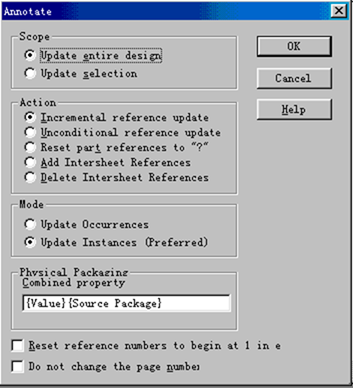
Scope:
- Update entire design:更新整個(gè)設(shè)計(jì)
- Update selection:更新選擇的部分
Action:
- Incremental reference update:在現(xiàn)有的基礎(chǔ)上進(jìn)行增加排序
- Unconditional reference update:無(wú)條件進(jìn)行排序
- Reset part reference to “?”:把所有的序號(hào)都變成“?”
- Add Intersheet References:在分頁(yè)圖紙間的端口的序號(hào)加上圖紙編號(hào)
- Delete Intersheet References:刪除分頁(yè)圖紙間的端口的序號(hào)上的圖紙編號(hào)
- Combined property:把對(duì)話框中的屬性相結(jié)合
- Reset reference numbers to begin at 1 each page:編號(hào)時(shí)每張圖紙都從1開(kāi)始
- Do not change the page number:不要改變圖紙編號(hào)
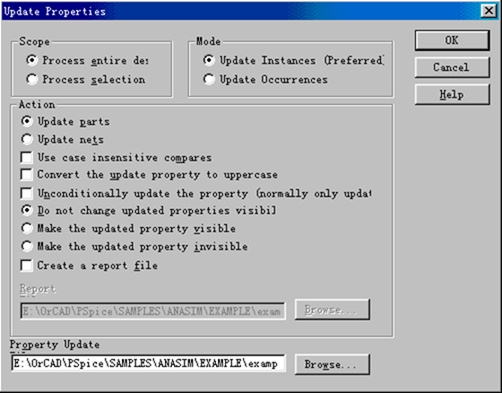
- Use case insensitive compares:不考慮器件的靈敏度
- Convert the update property to uppercase:把更新的屬性轉(zhuǎn)換成大寫(xiě)字母
- Unconditionally update the property:無(wú)條件更新屬性
- Do not change updated properties visibility:不改變器件更新的屬性的可見(jiàn)屬性
- Make the updated property visible:使器件更新的屬性可見(jiàn)
- Make the updated property invisible:使器件更新的屬性不可見(jiàn)
- Create a report file:產(chǎn)生報(bào)告文件
- Property Update:要更新的屬性文件
5.3 生成網(wǎng)絡(luò)表
對(duì)于Capture CIS來(lái)說(shuō),生成Netlist也是非常方便的,Netlist的作用是幫助layout工程師生成PCB文件。
點(diǎn)擊Tools>Create Netlist…,調(diào)出如下對(duì)話框
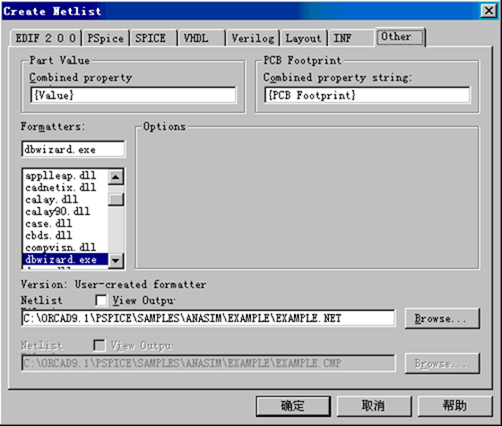
在對(duì)話框中選擇您需要的EDA軟件格式,我們都選Allegro, 點(diǎn)擊確定即可生成相應(yīng)的網(wǎng)絡(luò)表。網(wǎng)絡(luò)表是提供給Layout工程師的,他們?cè)贏llegro中導(dǎo)入Netlist就能生成待布線的PCB文件。
5.4 建立器件圖形符號(hào)庫(kù)
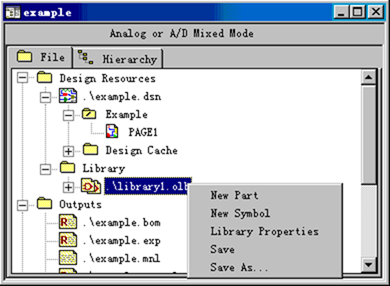
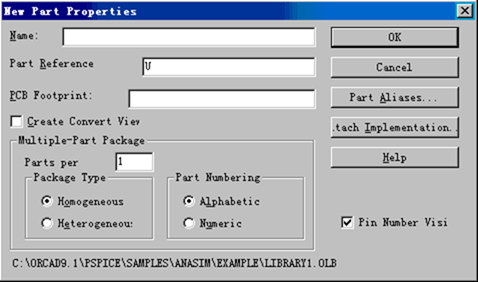
- Name:器件的名稱(chēng)
- Part reference:器件在原理圖中編號(hào)的首字母
- PCB Footprint:器件相對(duì)應(yīng)的封裝
- Part per:一個(gè)器件封裝中包含多少個(gè)器件
- Homogeneous:封裝中的器件都一樣
- Heterogeneous:封裝中的器件不一樣
- Alphabetic:以字母區(qū)別封裝中的多個(gè)器件
- Numeric:以數(shù)字區(qū)別封裝中的多個(gè)器件
本文來(lái)自合作伙伴投稿,作者Robin, Jiang,郵箱804037583@qq.com。



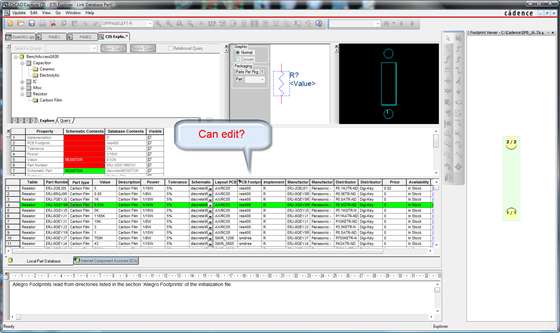
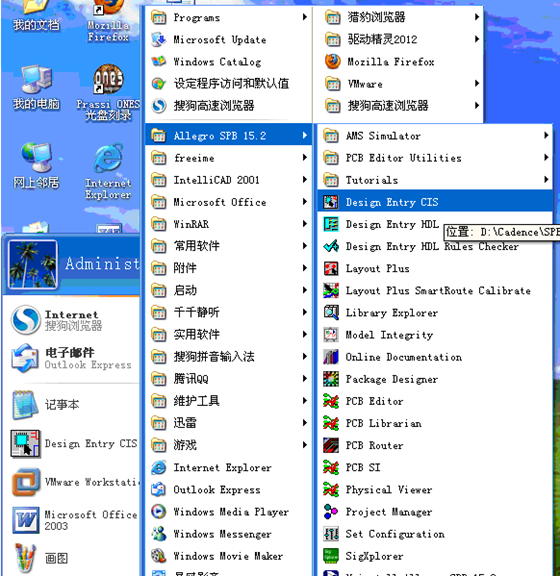
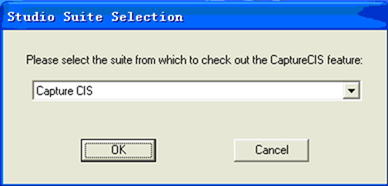
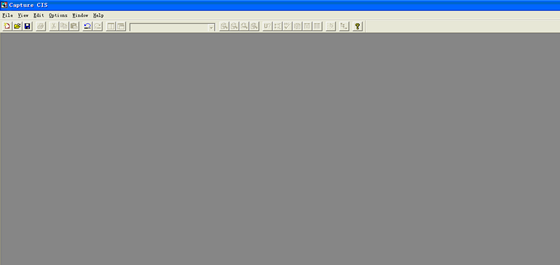
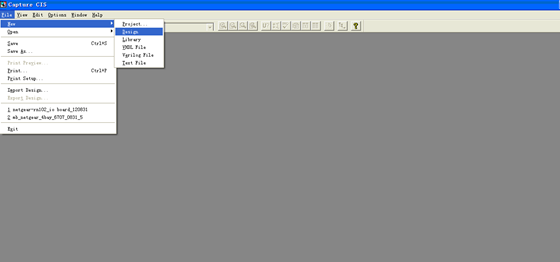
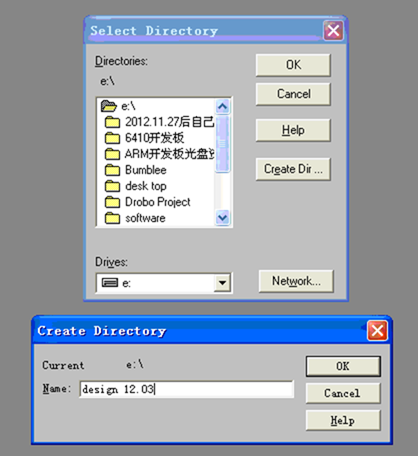
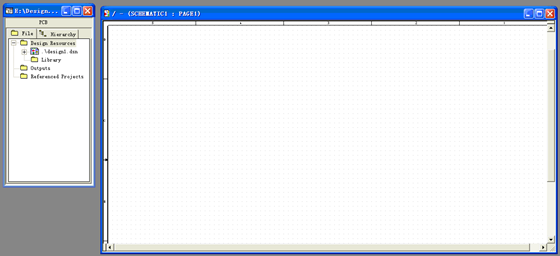
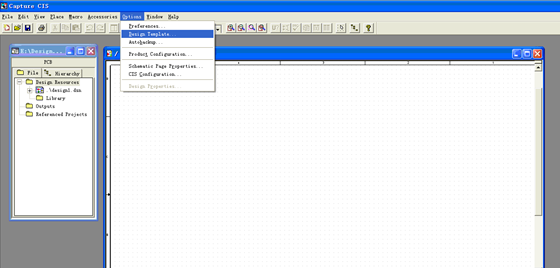

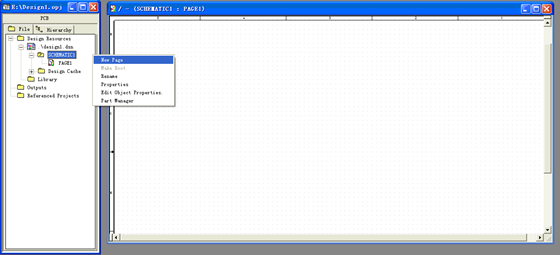
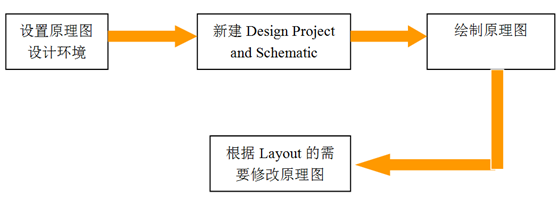
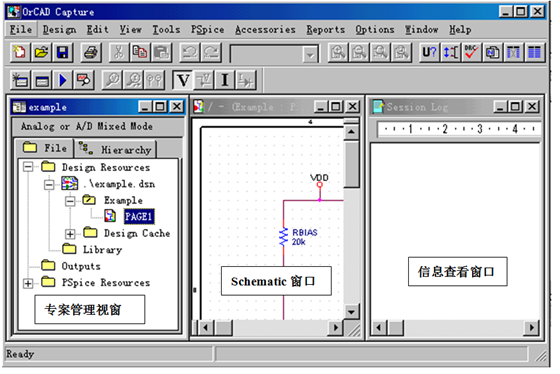
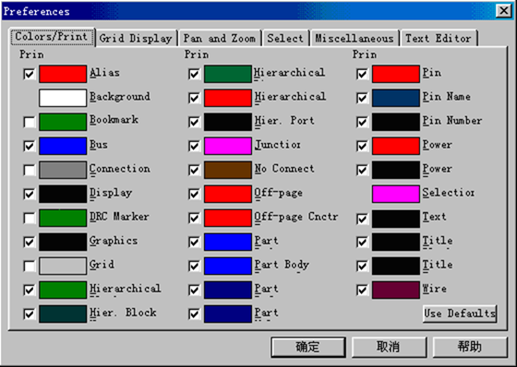
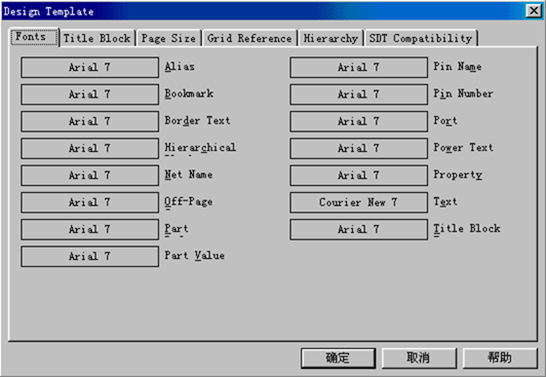
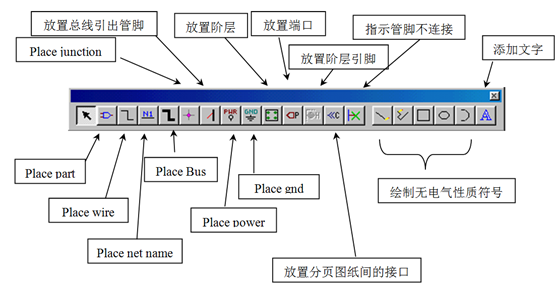
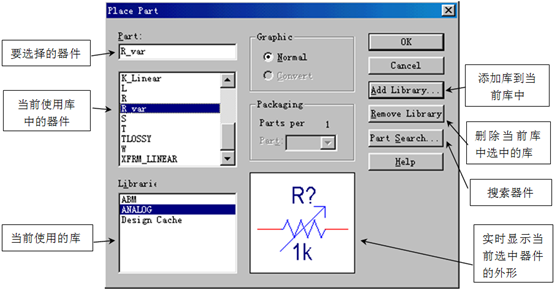
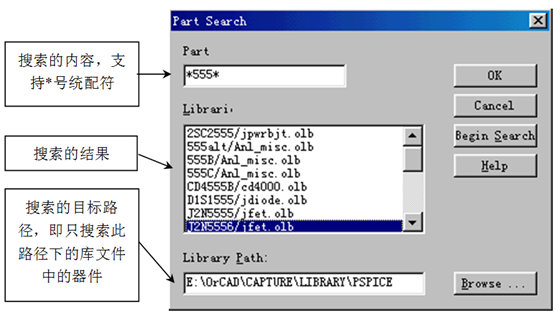 4.2 連線及放置數(shù)據(jù)總線(Place wire or bus)
4.2 連線及放置數(shù)據(jù)總線(Place wire or bus)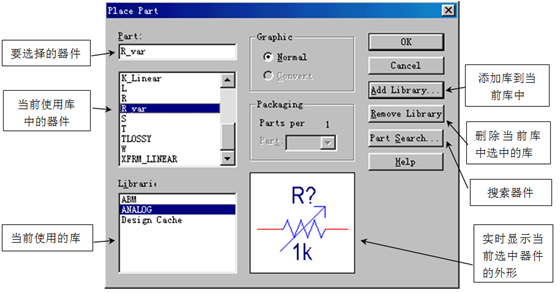
 對(duì)于端口,不同端口之間的區(qū)別在于其類(lèi)型的不同,它的類(lèi)型可以從它的TYPE屬性中得知,雙擊端口或選中端口并點(diǎn)擊右鍵在彈出菜單中選擇Edit Properties,調(diào)出如下窗口:
對(duì)于端口,不同端口之間的區(qū)別在于其類(lèi)型的不同,它的類(lèi)型可以從它的TYPE屬性中得知,雙擊端口或選中端口并點(diǎn)擊右鍵在彈出菜單中選擇Edit Properties,調(diào)出如下窗口: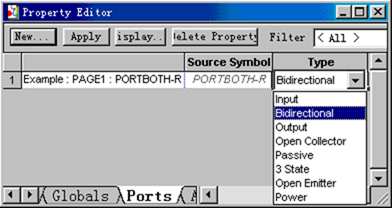 4.6 添加文字(Place Text)
4.6 添加文字(Place Text)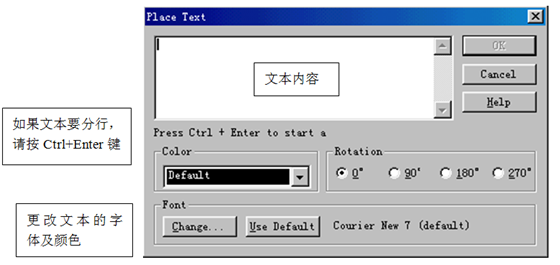 5. 原理圖繪制后續(xù)處理
5. 原理圖繪制后續(xù)處理